Apri Dwg Top
![]()
Cosa fa
Il comando crea un assieme prelevando i dati da un file dwg creato con l'applicativo Top per Autocad di Qs Informatica. Il comando compone l'assieme seguendo la struttura delle parti all'interno del disegno dwg.
A cosa serve
Il comando permette di ricreare un assieme dal punto di vista anagrafico partendo da un disegno bidimensionale strutturato per parti. Nell'assieme risultante non solo viene riproposta fedelmente la gerarchia della struttura delle parti, ma vengono anche riportati tutti gli attributi sottoforma di iProperties personalizzate. Alla fine l'assieme ripropone i nodi finali della struttura come parti virtuali prive di grafica.
Come si usa
Il comando è disponibile solo dall'ambiente di modellazione assieme. Una volta lanciato il comando viene richiesta all'utente la selezione del file dwg sorgente, che deve essere necessariamente accompagnato dal file prt. Se l'analisi del dwg ha dato esito positivo, viene richiesta all'utente la selezione di una cartella per il salvataggio del file di assieme principale e degli eventuali sotto assiemi. Se le parti vengono tramutate in parti virtuali, i sotto assiemi devono per forza essere rappresentati da file reali. Se analizziamo l'albero di Inventor, dopo una importazione possiamo notare questo risultato.
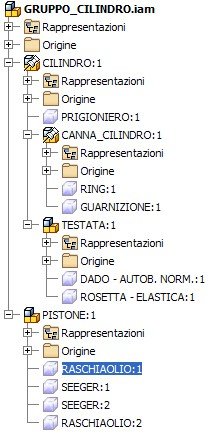
Al termine dell'importazione, l'assieme principale assumerà lo stesso nome del file dwg di partenza. Gli assiemi intermedi sono salvati o nella posizione definita nei settaggi dell'applicazione o nel percorso selezionato al lancio del comando nel caso in cui il primo non fosse valido.
Sulle parti virtuali create è possibile agire con dei comandi presenti nel menu contestuale associato alla pressione del tasto destro. Grazie a questi comandi è possibile trasformare i componenti virtuali in nuovi componenti reali o sostituirli con modelli esistenti, in modo da fornire al nuovo assieme un aspetto realistico non solo dal punto di vista anagrafico. Il menu che compare è il seguente:

Il primo comando che incontriamo è Inizia Nuova Parte con Anagrafica. Questa funzionalità sostituisce il componente virtuale con una nuova parte nella quale vengono copiati tutti gli attributi presenti in anagrafica. La nuova parte viene quindi messa in editazione per consentire di modificarne lo schizzo di base associato. Il comando Sostituisci Componente Virtuale permette di sostituire il componente virtuale con una parte esistente, già pronta per l'inserimento. Il comando Sostituisci Virtuale con Copia è del tutto analogo al precedente con la differenza che prima di sostituire il riferimento ne crea una copia nella cartella dell'assieme corrente. In questo modo l'utente, dopo la sostituzione, può operare modifiche sul nuovo componente inserito senza il timore di modificare altri assiemi.